Roblox 101: как создавать собственные сетки
Современные видеоигры становятся все более сложными с точки зрения графики и механического дизайна, с их реалистичными текстурами и иммерсивной средой. К сожалению, блочные среды Roblox по умолчанию не позволяют разработчикам сопоставлять эти надежные миры. Что ж, теперь разработчики могут отказаться от этих ограничений. Roblox теперь имеет возможность импортировать пользовательские сетчатые объекты, поэтому создателям игр больше не нужно терпеть блочные детали и базовые миры. Если вы хотите попробовать свои силы в создании красивых игр Roblox, выполните следующие действия, чтобы создать собственные сетки. Но сначала немного предыстории.
Что такое базовая часть?
Как вы, наверное, знаете, Roblox позволяет создавать игры. BaseParts (просто «части») – это то, что вы используете для создания объектов внутри вашей игры, таких как автомобиль, рюкзак или птица. Инструмент создания Roblox Studio включает в себя основные части. Они есть:
Блоки
Клинья
Цилиндров
Сферы
Вы можете изменять их размеры, цвета, текстуры и другие свойства, но не форму. Если вы проявите творческий подход, вы можете создать другие формы, сварив существующие части вместе.
Кроме того, вы можете вырезать фигуры в другие формы, используя их отрицательные свойства. Тем не менее, независимо от того, как вы это нарезаете, эти формы остаются основными, и они также делают вашу игру простой. К счастью, нестандартные части сетки улучшают ситуацию.

Что такое сетка?
Как и в других 3D-играх, сетки Roblox представляют собой внутриигровой объект. Значит, они могут быть кем угодно. Проще говоря, сетки такие же, как BaseParts, но у них есть MeshID и TextureID, которые позволяют загружать свои собственные формы и текстуры. Эта функция Roblox Studio буквально изменила правила игры для всех разработчиков Roblox, поскольку она открывает безграничные графические возможности. Вы не можете создавать сетки внутри Roblox Studio, но вы можете создавать их внутри Blender 3D (и экспортировать их в свой проект).
Представляем Blender 3D
Blender 3D – это бесплатная программа под лицензией GNU Public License. Другими словами, его можно бесплатно загрузить, установить и использовать в личных или коммерческих целях. Приложение поставляется с множеством инструментов, но его основная цель – 3D-искусство (моделирование, текстурирование, редактирование фрагментов ролика и анимация). Blender 3D даже имеет собственный игровой движок и встроенные инструменты для написания сценариев. Теперь освоение Blender 3D выходит за рамки этой статьи; программа зверь. Тем не менее, мы расскажем, как создать пользовательскую сетку в основном режиме.

Как создать сетку
После того, как вы установили Blender 3D, запустите его и откройте сцену. Вы должны увидеть простую коробку, камеру и единственный источник света.
Наведя курсор на поле, нажимайте клавишу TAB, пока не попадете в рамку моделирования. Это куб с оранжевым контуром и несколькими точками по углам.
Нажимайте кнопку A, пока точки не станут черными. Это означает, что вы отменили выделение всех вершин (маленькие точки по углам). После этого нажмите B, чтобы использовать инструмент выбора границы, и перетащите его через верх окна так, чтобы были выделены только верхние вершины.
Выделив только верхнюю часть, нажмите E, чтобы выдавить фигуру из этих точек. Щелкните левой кнопкой мыши после того, как вы создадите форму, которую хотите закончить. Примечание: вы можете сделать это со всеми вершинами.
Вы можете выполнять следующие команды с клавиатуры с любым выбранным набором вершин:
Нажмите клавишу G, чтобы захватывать вершины и перемещать их.
Нажмите клавишу R, чтобы повернуть вершины.
Нажмите клавишу S, чтобы масштабировать вершины.
Вы также можете привязать эти команды к осям X, Y или Z. Например, нажатие GY заставляет Blender 3D захватить вершины на глобальной оси Y. Если вы нажмете клавишу размера во второй раз, она зафиксирует ее на оси.
После того, как вы получите желаемую форму / модель, нажмите Tab, чтобы перейти в режим объекта. Отсюда вы экспортируете модель. Для этого:
Щелкните Файл и наведите курсор на Экспорт.
Появится новое меню. Щелкните Wavefront (.obj) или FBX (.fbx). Либо будет работать.
Назовите свой файл и запомните папку, в которой вы его сохранили.

Импорт сетки
Теперь, когда у вас есть файл сетки, пришло время перенести его в Roblox Studio. Вот как:
Внутри Roblox Studio поместите в мир новый элемент MeshPart, щелкнув значок плюса рядом с рабочей областью.
Введите «сетка» в поле поиска. Вы должны увидеть MeshPart в списке доступных объектов. Выберите это.
Перейдите в Свойства детали и найдите MeshID. Щелкните маленькую папку рядом с ней.
Перейдите в папку, в которую вы поместили файл .FBX или .OBJ, и выберите ее для импорта. Вы, вероятно, получите предупреждение о том, что он «очень большой», и Roblox спросит, не хотите ли вы изменить его размер. Выберите “Да”.
Поздравляю! Вы создали собственную сетку Roblox!
Рекомендовано нашими редакторами
Вывод пользовательских мешей на новый уровень
Не расстраивайтесь из-за того, что мы сделали простую форму; вы можете сделать все, что придет вам в голову. Вам просто нужно немного попрактиковаться в Blender 3D. Если вы хотите добавить текстуры к сеткам, ознакомьтесь с советами Roblox Corporation.
Кроме того, есть много бесплатных готовых моделей, если вам не хочется так много работать. Я рекомендую посетить магазин Unity 3D Asset, Unreal Engine Marketplace и Sketchfab, чтобы найти интересные предметы. Убедитесь, что вы прочитали лицензию для каждого актива, чтобы узнать, есть ли у них ограничения на использование. Например, вы можете импортировать спортивная машина в Roblox Studio, не тратя ни цента.
Чтобы узнать больше советов по Roblox, ознакомьтесь с Собственные прохождения Roblox а также мои книги о том, как писать сценарии игр.



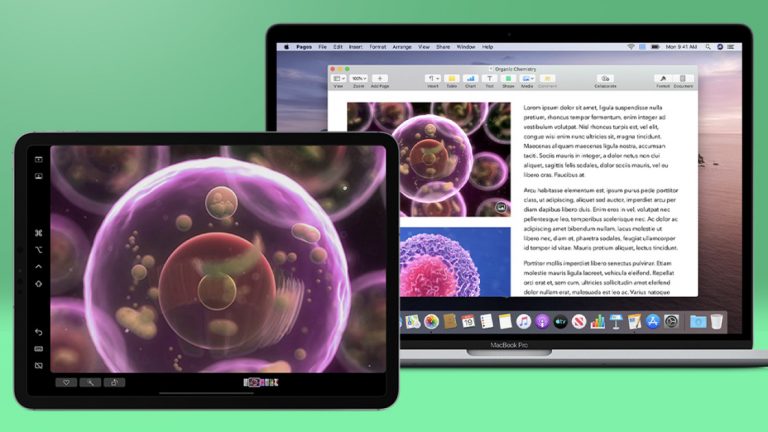


А как надеть сетку?